Troubleshooting von Konfigurationsproblemen bei Domänen
In diesem Leitfaden wird beschrieben, wie Sie häufige Probleme beim Einrichten und Verwenden von benutzerdefinierten Domänen für Azure Email Communication Service beheben.
1. Der Status der benutzerdefinierten Domäne kann nicht überprüft werden.
Sie müssen die Eigentümerschaft Ihrer Domäne überprüfen, indem Sie einen TXT-Eintrag zur Registrierungsstelle oder zum DNS-Hostinganbieter (Domain Name System) der Domäne hinzufügen. Wenn die Domänenüberprüfung aus irgendeinem Grund fehlschlägt, führen Sie die folgenden Schritte in diesem Abschnitt aus, um das zugrunde liegende Problem zu identifizieren und zu beheben.
Ursachen
Sobald der Überprüfungsprozess gestartet wird, versucht Azure Email Communication Service, den TXT-Eintrag aus Ihrer benutzerdefinierten Domäne zu lesen. Wenn der Azure Email Communication Service den TXT-Eintrag nicht lesen kann, wird der Überprüfungsstatus als fehlgeschlagen markiert.
Schritte zum Beheben
Kopieren Sie den vorgeschlagenen TXT-Eintrag vom Email-Dienst aus dem Azure-Portal. Ihr TXT-Eintrag sollte in etwa wie das folgende Beispiel aussehen::
ms-domain-verification=43d01b7e-996b-4e31-8159-f10119c2087aWenn Sie den TXT-Eintrag nicht hinzugefügt haben, müssen Sie den TXT-Eintrag zur Registrierungsstelle oder zum DNS-Hostinganbieter Ihrer Domäne hinzufügen. Schrittweise Anleitungen finden Sie im Schnellstart: Hinzufügen von benutzerdefinierten überprüften E-Mail-Domänen.
Nachdem Sie den TXT-Eintrag hinzugefügt haben, können Sie die TXT-Einträge für Ihre benutzerdefinierte Domäne abfragen.
Verwenden Sie das Tool
nslookupvom Windows CMD-Terminal, um TXT-Einträge aus Ihrer Domäne zu lesen.Verwenden Sie ein DNS-Nachschlagetool eines Drittanbieters:
In diesem Abschnitt verwenden wir die
nslookup-Methode weiter.Verwenden Sie den folgenden
nslookup-Befehl, um die TXT-Einträge abzufragen:nslookup -q=TXT YourCustomDomain.comDie
nslookup-Abfrage sollte Datensätze, die wie folgt aussehen, zurückgeben: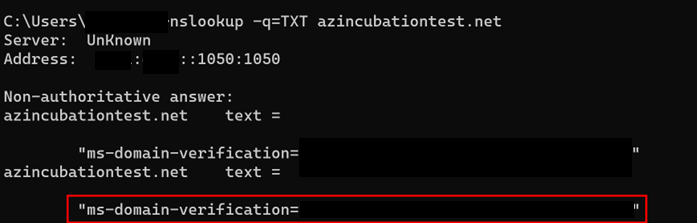
Überprüfen Sie die Liste der TXT-Einträge für Ihre benutzerdefinierte Domäne. Wenn Ihr TXT-Eintrag nicht aufgeführt ist, kann Azure Email Communication Service die Domäne nicht überprüfen.
2. SPF-Status kann nicht überprüft werden.
Nachdem Sie den Domänenstatus überprüft haben, müssen Sie das Sender Policy Framework (SPF) und DomainKeys Identified Mail (DKIM) sowie DKIM2 überprüfen. Wenn der SPF-Status fehlerhaft ist, führen Sie die folgenden Schritte aus, um das Problem zu beheben.
Kopieren Sie Ihren SPF-Eintrag aus dem Azure-Portal. Ihr SPF-Eintrag sollte wie folgt aussehen:
v=spf1 include:spf.protection.outlook.com -allAzure Email Communication Service erfordert, dass Sie den SPF-Eintrag zur Registrierungsstelle oder zum DNS-Hostinganbieter Ihrer Domäne hinzufügen. Eine Liste der Anbieter finden Sie unter Hinzufügen von DNS-Einträgen in beliebten Domänenregistrierungsstellen.
Sobald Sie den SPF-Eintrag hinzugefügt haben, können Sie die SPF-Einträge für Ihre benutzerdefinierte Domäne abfragen. Hier sind zwei Methoden:
Verwenden Sie das Tool
nslookupvom Windows CMD-Terminal, um SPF-Einträge aus Ihrer Domäne zu lesen.Verwenden Sie ein DNS-Nachschlagetool eines Drittanbieters:
In diesem Abschnitt verwenden wir die
nslookup-Methode weiter.Verwenden Sie den folgenden
nslookup-Befehl, um den SPF-Eintrag abzufragen:nslookup -q=TXT YourCustomDomain.comDiese Abfrage gibt eine Liste von TXT-Einträgen für Ihre benutzerdefinierte Domäne zurück.
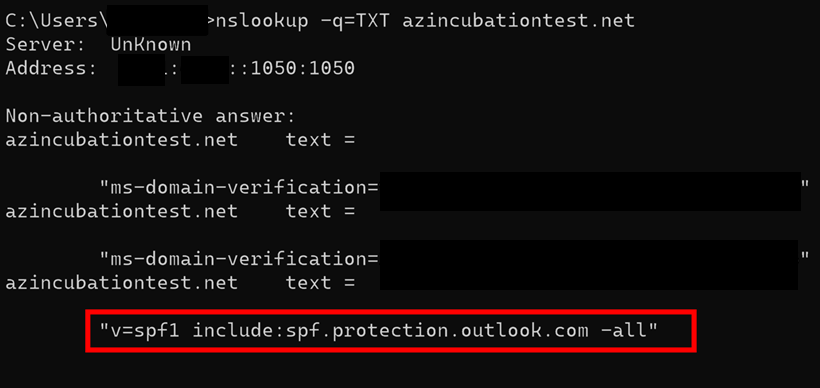
Überprüfen Sie die Liste der TXT-Header für Ihre benutzerdefinierte Domäne. Wenn Ihr SPF-Eintrag hier nicht aufgeführt ist, kann Azure Email Communication Service den SPF-Status für Ihre benutzerdefinierte Domäne nicht überprüfen.
Suchen Sie in Ihrem SPF-Eintrag nach
-all.Wenn Ihre SPF-Einträge
~allenthalten, schlägt die SPF-Überprüfung fehl.Azure Communication Services benötigt
-allanstelle von~allzur Überprüfung Ihres SPF-Eintrags.
3. Der DKIM- oder der DKIM2-Status kann nicht überprüft werden.
Wenn der Azure Email Communication Service den DKIM- oder DKIM2-Status nicht überprüfen kann, führen Sie die folgenden Schritte aus, um das Problem zu beheben.
Öffnen Sie die Eingabeaufforderung, und verwenden Sie
nslookup:nslookup set q=TXTWenn DKIM fehlschlägt, verwenden Sie
selector1. Wenn DKIM2 fehlschlägt, verwenden Sieselector2.selector1-azurecomm-prod-net._domainkey.contoso.comselector2-azurecomm-prod-net._domainkey.contoso.comDiese Abfrage gibt die CNAME DKIM-Einträge für Ihre benutzerdefinierte Domäne zurück.
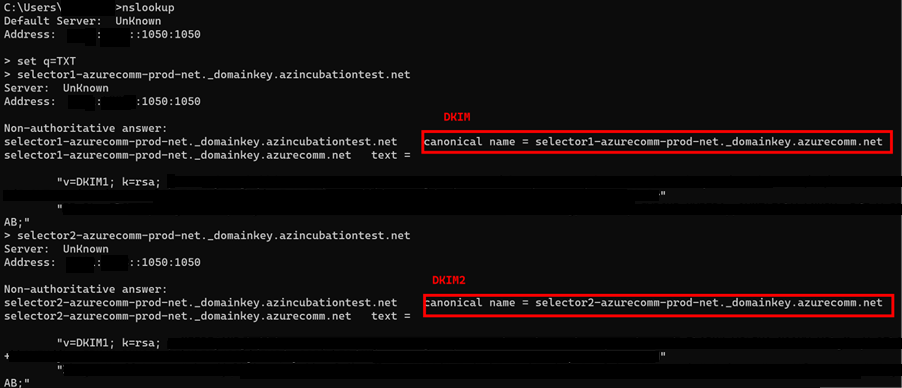
Wenn
nslookupIhre CNAME DKIM- oder DKIM2-Einträge zurückgibt (ähnlich im vorstehenden Bild), können Sie davon ausgehen, dass Azure Email Communication Service den DKIM- oder DKIM2-Status überprüft.Wenn die DKIM/DKIM2-CNAME-Einträge in der
nslookup-Ausgabe fehlen, kann Azure Email Communication Service den DKIM- oder DKIM2-Status nicht überprüfen.Eine Liste der Anbieter finden Sie unter CNAME-Einträge.